विज्ञापन
 विंडोज इंटरफेस समय के साथ तेजी से विकसित हुए हैं। Windows XP पिछले संस्करणों पर इंटरफेस में एक कदम आगे था और इसलिए Windows XP पर Windows Vista है।
विंडोज इंटरफेस समय के साथ तेजी से विकसित हुए हैं। Windows XP पिछले संस्करणों पर इंटरफेस में एक कदम आगे था और इसलिए Windows XP पर Windows Vista है।
विंडोज इंटरफ़ेस के साथ बात यह है कि यह कुछ समय के लिए सुंदर दिखता है फिर हम इससे थक जाते हैं। यह कॉम्पिज़ डेस्कटॉप प्रभाव और लिनक्स में विषयों के साथ ऐसा नहीं है। बहुत सारे विकल्प हैं कि कोई हमेशा कुछ नया खोज सकता है और कुछ समय के लिए बदल सकता है।
निम्नलिखित एप्लिकेशन आपको अपने विंडोज इंटरफ़ेस को ओवरहाल करते हैं और एक ही समय में कुछ आंख कैंडी और प्रयोज्य वृद्धि जोड़ते हैं। आप वादों और पेचकश की जरूरत नहीं है - वादा!
1. क्यूब रोलिंग प्राप्त करें - YodM3D
आइए 3 डी क्यूब प्रभाव के बारे में ज्यादा चर्चा करते हैं। विंडोज पर 3 डी क्यूब इफेक्ट पाने के लिए “YODM3D” ट्राई करें। जब मैंने यह लिखा था तब साइट डाउन थी (आप इसे यहां से डाउनलोड कर सकते हैं), लेकिन मुझे आश्चर्य है कि क्या यह अब और विकास में है। फिर भी, यह निश्चित रूप से करता है कि यह क्या करने का वादा करता है और यह आपको वर्चुअल डेस्कटॉप के साथ एक अच्छा 3 डी क्यूब प्रभाव देने के लिए है। आप पारदर्शिता, ज़ूम स्तर, हॉटकीज़ और छवि को अनुकूलित कर सकते हैं जो घन के घूमने पर पृष्ठभूमि के रूप में दिखाई देगा। बस एप्लिकेशन को चलाएं, भाषा चुनें, विकल्प सेट करें और हॉट की को हिट करें और वहां जाएं - "ए निफ्टी 3 डी क्यूब"।

2. WinFlip
विंडोज विस्टा आपको ऐसा करने की अनुमति देगा यदि यह सोचता है कि आपका हार्डवेयर इसके लिए काफी अच्छा है! हालांकि अगर यह अन्यथा सोचता है, तो XP का उपयोग करें और आप आसानी से प्रभाव प्राप्त कर सकते हैं। WinFlip वही है जो आपको चाहिए। एक मात्र 598 KB डाउनलोड, आपको बस इसे निकालना है और निष्पादन योग्य चलाना है। फिर बस विन + टैब कुंजी को हिट करें और वहां आप 3 डी में स्विच कर रहे हैं। सॉफ्टवेयर आपको बहुत सारे विकल्प देता है - आप हॉट की को कस्टमाइज़ कर सकते हैं या निर्दिष्ट कर सकते हैं कि आप अपने माउस के साथ 3D फ्लिप कैसे करना चाहते हैं। आप कुछ खिड़कियों को बहिष्करण सूची में निर्दिष्ट करके फ्लिप में शामिल होने से भी बाहर कर सकते हैं। प्रत्येक विंडो के प्रतिनिधित्व के बगल में एक पत्र दिखाई देता है, उस पत्र को सीधे आपको उस विशेष विंडो में नेविगेट करता है
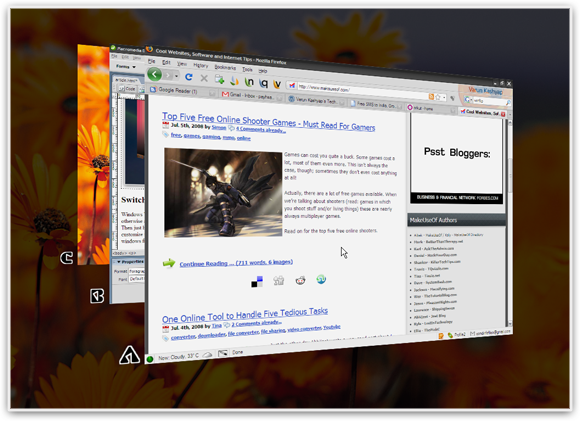
3. DExpose2
यदि 3D फ्लिप वह नहीं है जो आप पसंद करते हैं, तो एक्सपोज़ कार्यक्षमता कैसे प्राप्त करें? चेक आउट DExpose2. F9 को हिट करें और यह आपकी सभी खुली खिड़कियों को उजागर करता है (डेस्कटॉप पर देता है)। वहां से आप किसी विशेष विंडो पर स्विच कर सकते हैं या विंडोज़ को कम या बंद कर सकते हैं। आप सभी विंडो को छोटा करने और डेस्कटॉप को दिखाने के लिए F11 भी मार सकते हैं।
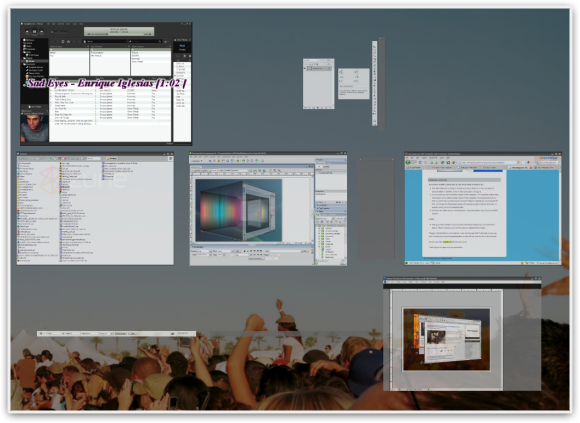
4. TrueTransparency
TrueTransparency [कोई लंबा उपलब्ध] एक अच्छा अनुप्रयोग है जो आपकी खिड़कियों की सीमाओं (या फ्रेम) को पारदर्शी में बदलता है और यह बहुत अच्छी तरह से करता है। आप अपनी विंडोज बॉर्डर्स को स्किन के लिए चार स्किन में से चुन सकते हैं। मुझे अधिक खाल जोड़ने का विकल्प नहीं मिला।
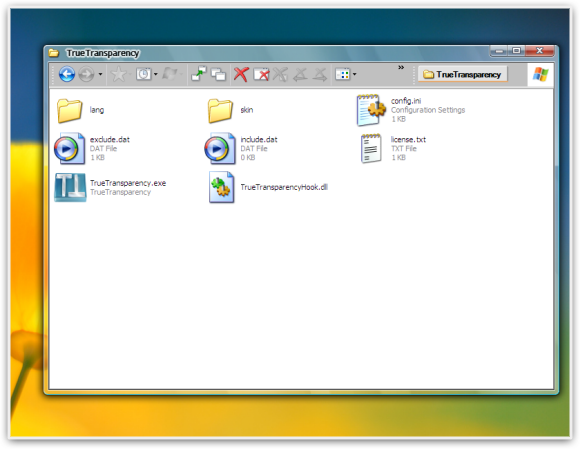
5. पारदर्शी विंडोज - Glass2K
ऐसे कई अनुप्रयोग हैं जो आपको संपूर्ण विंडो की पारदर्शिता का नियंत्रण देते हैं न कि अकेले विंडो फ़्रेम का। Glass2k उनमें से एक है। Glass2k आपको हॉटकी और एक राइट क्लिक (टाइटल बार पर) पॉप अप मेनू देता है जिसका उपयोग आप विंडोज़ की अपारदर्शिता को बदलने के लिए कर सकते हैं। आप इन सेटिंग्स को भी सेव कर सकते हैं।
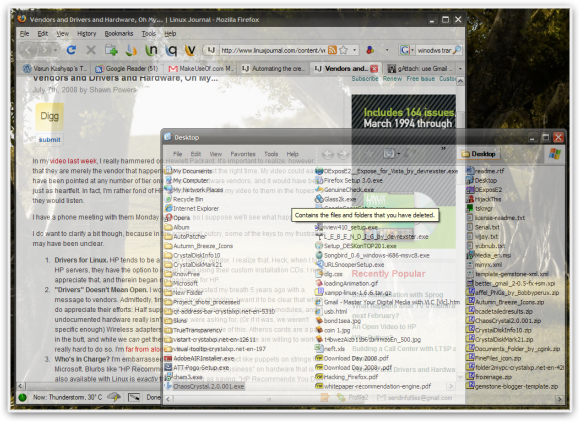
6. एनिमेटेड विंडोज - लेबेन्डिग
आप अपने विंडोज डेस्कटॉप पर प्राप्त कर सकते हैं कि न्यूनतर एनिमेशन के लिए Lebendig का प्रयास करें। Lebendig लॉन्च पर और करीब पर विंडोज को एनिमेट करता है अगर आप उनकी तुलना कॉम्पिज़ फ़्यूजन एनिमेशन से करते हैं, तो ये विशेष रूप से सबसे सुंदर एनिमेशन नहीं हैं, लेकिन लेबेन्डिग आपको निश्चित रूप से एक नंगे न्यूनतम प्रदान करता है यदि आप वास्तव में लंबे समय तक घूमते, लुप्त होते, अपने को खींचते हैं खिड़कियाँ! यहां सभी विकल्पों का एक शॉट उपलब्ध है
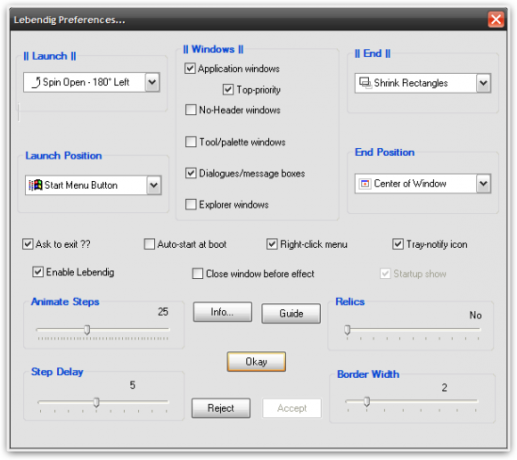
7. एनिमेटेड प्रतीक UberIcon
UberIcon - UberIcon जब आप फ़ोल्डर्स और एप्लिकेशन लॉन्च करते हैं, तो वे आइकॉन को एनिमेट करते हैं। आप चुन सकते हैं कि आपको क्या एनीमेशन चाहिए या आप अधिक एनिमेशन प्राप्त करने के लिए प्लगइन्स डाउनलोड कर सकते हैं।

8. DeskONtop!
अगर आप मेरे जैसे हैं तो आप अपने डेस्कटॉप को साफ रखना पसंद करते हैं। हालाँकि कोई भी यह तर्क नहीं दे सकता है कि डेस्कटॉप प्रोग्राम लॉन्च करने का एक आसान और तेज़ तरीका प्रदान करता है। दोनों दुनिया के सर्वश्रेष्ठ की आवश्यकता है? Deskontop की कोशिश करें। जब आप सिस्टम ट्रे में DeskOnTop आइकन पर क्लिक करते हैं, तो Deskontop (डायरेक्ट लिंक) आपको अपने डेस्कटॉप का एक मिनी स्नैपशॉट प्रदान करता है। आप इस मिनी डेस्कटॉप संस्करण से अपने कार्यक्रमों को लॉन्च कर सकते हैं, जैसा कि आप मूल रूप से डेस्कटॉप से करते हैं! जैसा कि आप देख सकते हैं कि मैं एक बरबाद डेस्कटॉप से दूर हो सकता हूं क्योंकि मैं डेस्कटॉप पर सभी आइकन छिपा सकता हूं (डेस्कटॉप पर राइट क्लिक करें) द्वारा आइकनों व्यवस्था और अनचेक करें डेस्कटॉप चिह्न दिखाएँ), लेकिन फिर भी उन्हें इस ऐप के माध्यम से एक्सेस करें! ट्रे में DESKONTOP आइकन पर लेफ्ट क्लिक आपको राइट प्रिव्यू देता है जबकि राइट क्लिक आपको लिस्ट देता है।
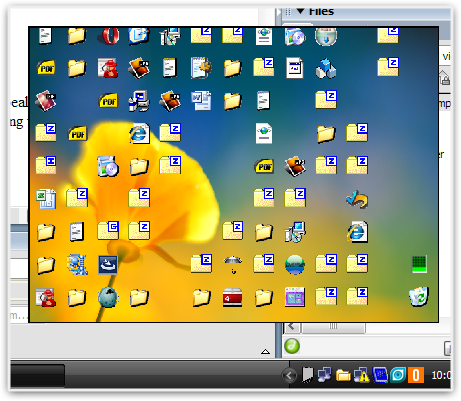
9. QTTabbar और qt पताबार
QTtabbar विंडोज एक्सप्लोरर के लिए एक ऐड है जो न केवल कुछ दृश्य अपील जोड़ता है, बल्कि इसमें कुछ बहुत ही भयानक विशेषताएं भी शामिल हैं जो विंडोज एक्सप्लोरर के साथ काम करते समय आपकी उत्पादकता बढ़ाती हैं। कुछ कमाल की विशेषताओं में शामिल हैं
- विंडोज एक्सप्लोरर में टैब्ड फ़ाइल प्रबंधन
- पसंदीदा स्थानों के समूह बनाएँ
- अक्सर उपयोग किए जाने वाले एप्लिकेशन के समूह बनाएं
- टैब उपस्थिति अनुकूलन
- टैब व्यवहार प्रबंधन
दूसरी ओर क्यूटी पताबार [कोई लंबा उपलब्ध] आपको एक विस्टा-जैसा पता बार (उपस्थिति और कार्यक्षमता दोनों बुद्धिमान) देता है। यदि आप पहले से ही Windows Vista का उपयोग कर रहे हैं तो आपके लिए नहीं।
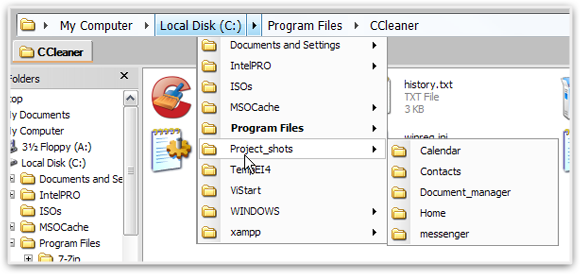
10. विजुअल टूलटिप
दृश्य टूलटिप [अब तक उपलब्ध नहीं] जब आप विंडो पर प्रतिनिधित्व करने वाले टास्कबार आइकन पर अपने माउस को घुमाते हैं तो आपको खिड़कियों का थंबनेल पूर्वावलोकन मिलता है। आप टास्कबार का उपयोग करने के बजाय सभी खिड़कियों को डॉक पर थंबनेल के रूप में प्रदर्शित करने के विकल्प भी सेट कर सकते हैं। आप थंबनेल, एनिमेशन और रंगों के आकार को समायोजित कर सकते हैं। यहाँ स्क्रीन शॉट है:
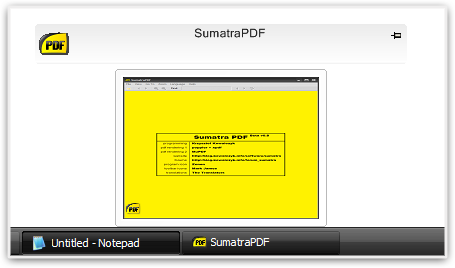

कई अन्य सॉफ़्टवेयर हैं जिनका उपयोग आप अपने इंटरफ़ेस में थोड़ी सी चिंगारी जोड़ने के लिए कर सकते हैं। उनमें से कुछ हैं जिनका मैंने ऊपर सूची में उल्लेख नहीं किया है:
- ViStart [अब तक उपलब्ध नहीं] - पारदर्शिता और अनुक्रमण के साथ आपको विस्टा जैसा स्टार्ट मेनू देता है। बहुत सुंदर और उपयोगी है, लेकिन मेरे पास इसके साथ एक मुद्दा था (मुझे लगता है कि यह मेरी तरफ था), फिर भी यहां उल्लेख करने के लिए इसे वापस रखा। आप चाहें तो इसे आजमा सकते हैं।
- इंद्रधनुष फ़ोल्डर - आप अपने फ़ोल्डरों में रंग और अनुकूलित टूलटिप्स जोड़ते हैं।
- XPScene [Broken URL Remove]] - आपको एक एनिमेटेड डेस्कटॉप पृष्ठभूमि देता है।
- डॉक्स डॉक्स - आपके विंडोज टास्कबार के 6 सर्वश्रेष्ठ मित्र अधिक पढ़ें - आवेदन शुरू करने के लिए वैकल्पिक तरीके।
अब भी मुझे यकीन है कि आपमें से कुछ के पास यह उल्लेख करने के लिए अन्य सॉफ़्टवेयर हो सकते हैं जो मानक विंडोज इंटरफ़ेस की उपयोगिता को बढ़ा सकते हैं या बढ़ा सकते हैं। हमें टिप्पणियों में बताएं।
(द्वारा) - वरुण कश्यप - एक टेक उत्साही, प्रोग्रामर और एक ब्लॉगर जो वेब पर नवीनतम के बारे में ब्लॉग करता है, ट्रिक्स, टिप्स, उत्पादकता हैक, अपने टेक क्रेजी ब्लॉग पर स्टेप ट्यूटोरियल स्टेप बाय स्टेप
मैं भारत से वरुण कश्यप हूं। मैं कंप्यूटर, प्रोग्रामिंग, इंटरनेट और उन्हें चलाने वाली प्रौद्योगिकियों के बारे में भावुक हूं। मुझे प्रोग्रामिंग पसंद है और अक्सर मैं जावा, पीएचपी, एजेएक्स आदि में परियोजनाओं पर काम कर रहा हूं।


